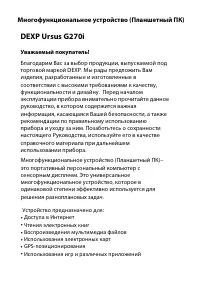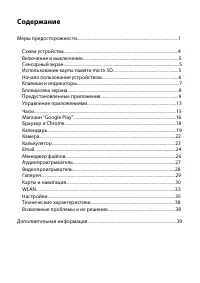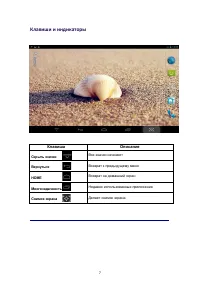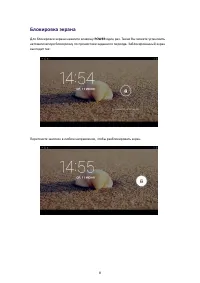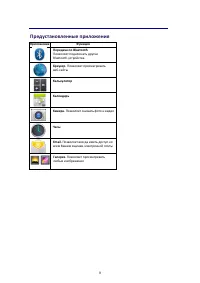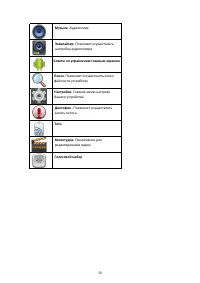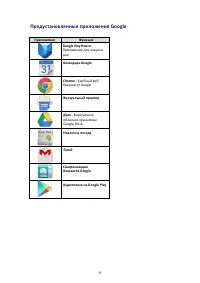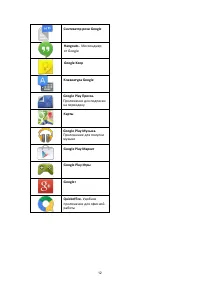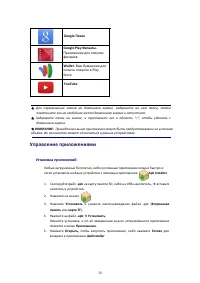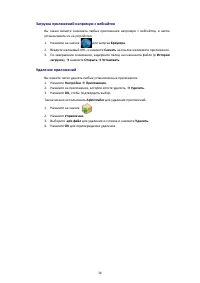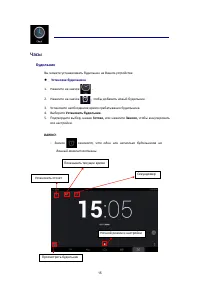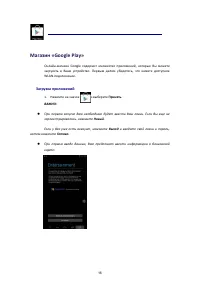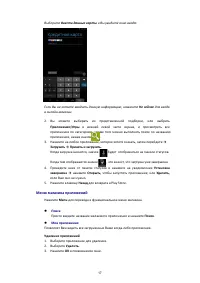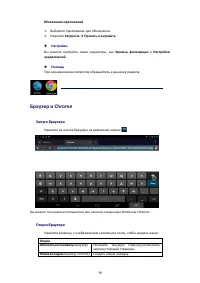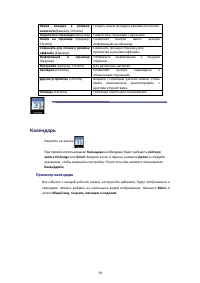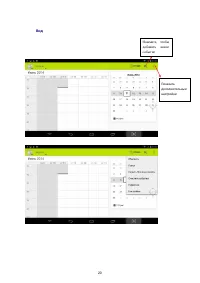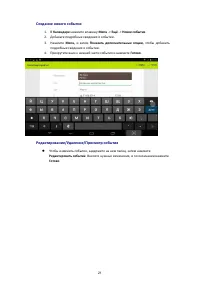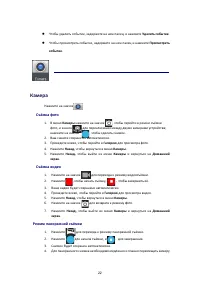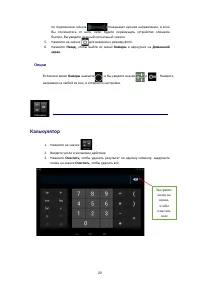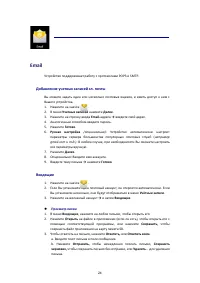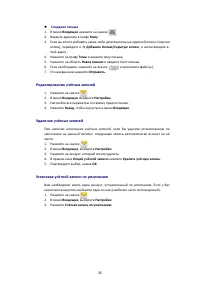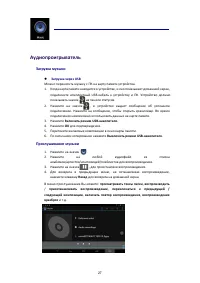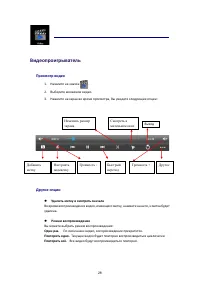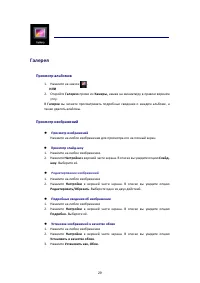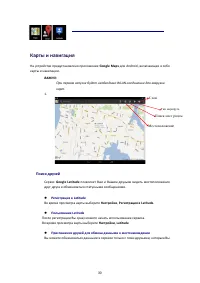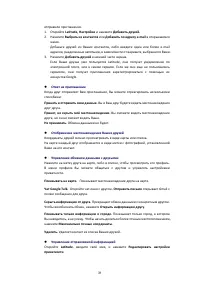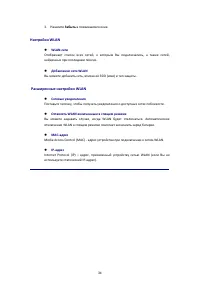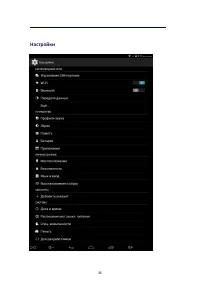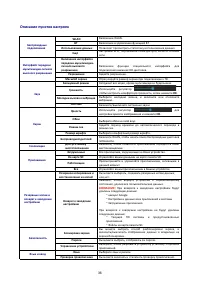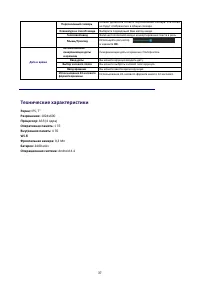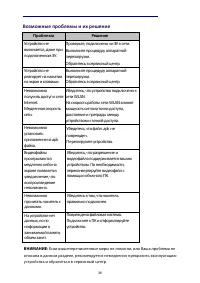Планшеты DEXP Ursus G270i - инструкция пользователя по применению, эксплуатации и установке на русском языке. Мы надеемся, она поможет вам решить возникшие у вас вопросы при эксплуатации техники.
Если остались вопросы, задайте их в комментариях после инструкции.
"Загружаем инструкцию", означает, что нужно подождать пока файл загрузится и можно будет его читать онлайн. Некоторые инструкции очень большие и время их появления зависит от вашей скорости интернета.
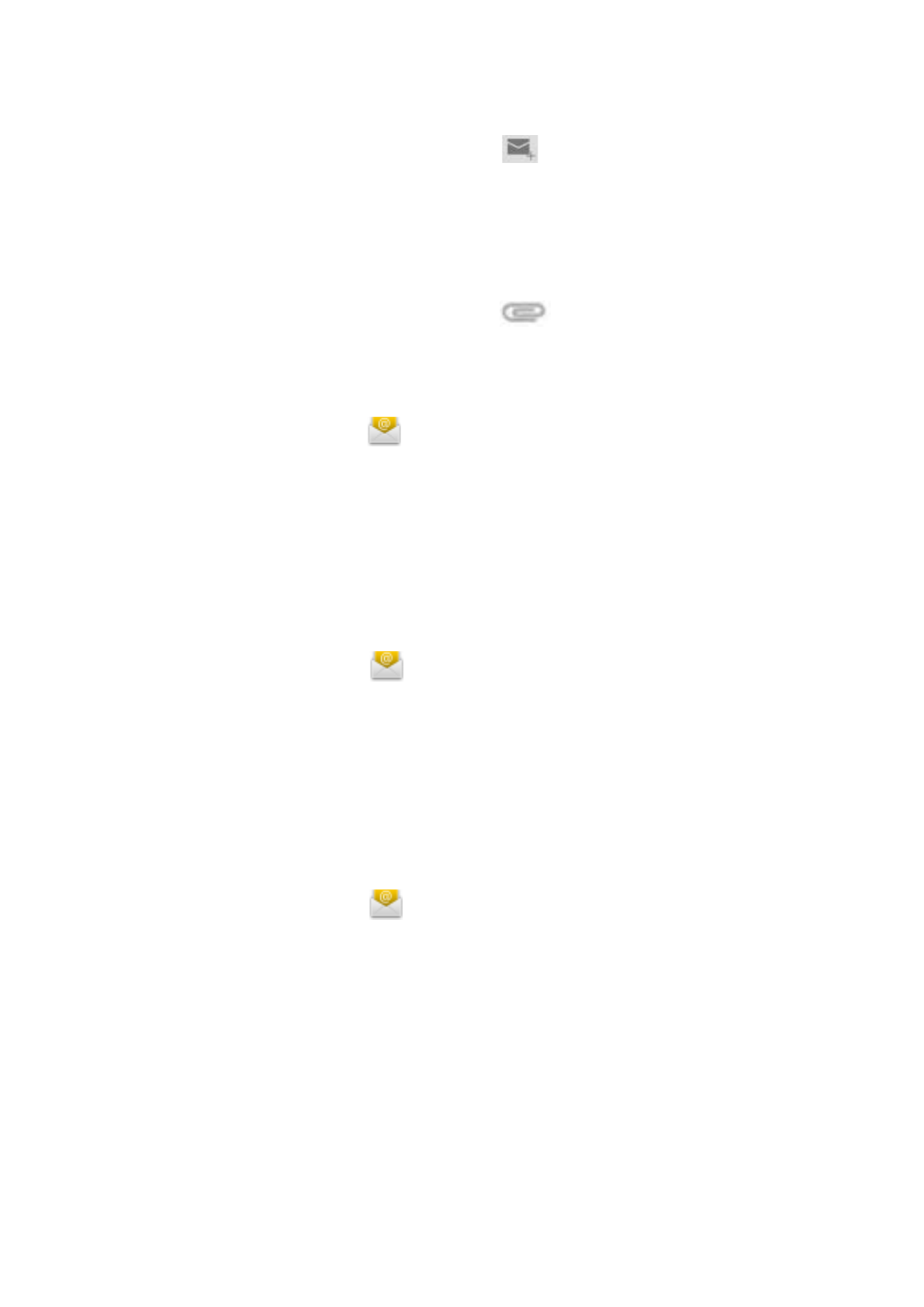
Создание письма
1. В меню
Входящие
нажмите на значок
2. Введите адресата в графе
Кому
.
3. Если вы хотите добавить какие-либо дополнительные адреса (Копия и Скрытая
копия), перейдите в
→ Добавить Копию/Скрытую копию
, и затем введите e-
mail-адрес .
4. Нажмите на графу
Темы
и введите тему письма.
5. Нажмите на область
Новое письмо
и введите текст письма.
6. Если необходимо, нажмите на значок
и приложите файл (ы).
7. По завершении нажмите
Отправить.
Редактирование учётных записей
1. Нажмите на значок
.
2. В меню
Входящие
выберите
Настройки.
3. Настройте все параметры по своему предпочтению.
4. Нажмите
Назад
, чтобы вернуться в меню
Входящие
.
Удаление учётных записей
При наличии нескольких учётных записей, если Вы удалите установленную по
умолчанию на данный момент, следующая запись автоматически встанет на её
место.
1. Нажмите на значок
.
2. В меню
Входящие
, выберите
Настройки
.
3. Нажмите на аккаунт, который хотите удалить.
4. В правом окне
Опций учётной записи
нажмите
Удалить учётную запись
.
5. Подтвердите выбор, нажав
OK
.
Установка учётной записи по умолчанию
Вам необходимо иметь один аккаунт, установленный по умолчанию. Если у Вас
несколько аккаунтов, выберите один из них (наиболее часто используемый).
1. Нажмите на значок
.
2. В меню
Входящие
, выберите
Настройки
.
3. Нажмите
Учётная запись по умолчанию
.
25
Содержание
- 3 Содержание
- 4 Меры предосторожности
- 5 Рекомендации по работе с батареями; Используйте только оригинальное зарядное устройство.; попасть вода или
- 6 После окончания срока службы изделия, либо его батареи, их нельзя
- 7 Схема устройства; Клавиша; POWER; Разъём для наушников; RESET; Динамик
- 8 Включение и выключение; Сенсорный экран
- 9 Начало пользования устройством; Зарядка; Использование WLAN; Включение WLAN; Подключиться; Вернуться; Комплектация
- 10 Клавиши и индикаторы; Скрыт; ернуться; HOME; Многозадачность; Снимок экрана
- 11 Блокировка экрана
- 12 Предустановленные приложения
- 14 Предустановленные приложения Google
- 16 Управление приложениями; Установка приложений; Google Поиск; Приложение для покупки; YouTube
- 18 Часы; Будильник; Установка будильника
- 19 Магазин «Google Play»; Загрузка приложений; Принять
- 20 Меню магазина приложений; Поиск
- 21 Браузер и Chrome; Запуск браузера
- 22 Календарь; Просмотр календаря
- 25 Камера; Съёмка фото
- 26 Опции; Камеры; Калькулятор
- 27 Email; Добавление учетных записей эл. почты; Входящие; Просмотр писем
- 28 Создание письма; Редактирование учётных записей
- 29 Менеджер файлов; Менеджера файлов; Удаление файлов
- 30 Аудиопроигрыватель; Загрузка музыки; Загрузка через USB; Прослушивание музыки
- 31 Видеопроигрыватель; Просмотр видео; Удалить метку и смотреть сначала
- 32 Галерея; Просмотр альбомов; Просмотр изображений
- 33 Карты и навигация; Поиск друзей; Регистрация в Latitude
- 35 Определять моё местоположение.; Задать моё местоположение.; Скрыть моё местоположение.
- 36 WLAN; Подключение к сетям WLAN; Получение уведомлений о доступных сетях поблизости; Забыть сеть WLAN
- 37 Забыть; Настройки WLAN; Добавление сети WLAN; Расширенные настройки WLAN; Сетевые уведомления
- 39 Описание пунктов настроек
- 40 Технические характеристики
- 41 Возможные проблемы и их решение; Проблема; Если вышеперечисленные меры не помогли, или Ваша проблема не
- 42 Дополнительная информация; Шэньчжэнь Чэнфон Диджитал